戴尔电脑怎么进入安全模式_小白官网教程
来源:Win7旗舰版
时间:2023-05-03 09:51:03 145浏览 收藏
在IT行业这个发展更新速度很快的行业,只有不停止的学习,才不会被行业所淘汰。如果你是文章学习者,那么本文《戴尔电脑怎么进入安全模式_小白官网教程》就很适合你!本篇内容主要包括##content_title##,希望对大家的知识积累有所帮助,助力实战开发!
有网友的戴尔电脑出现了一些问题,想要进戴尔安全模式进行修复,但是自己不知道戴尔电脑怎么进入安全模式怎么办?下面小编就教下大家进入戴尔电脑安全模式的小白官网教程。
现在戴尔电脑很多都是预装了win10系统了,因此小编就以进入win10系统的安全模式为例,教下大家具体的操作步骤:
1、首先点击win10系统的开始按钮,选择电源键,同时按住键盘上的shift键,再点击“重启”电脑。

2、重启后我们会进入到选择界面,接着选择“疑难解答”进入。
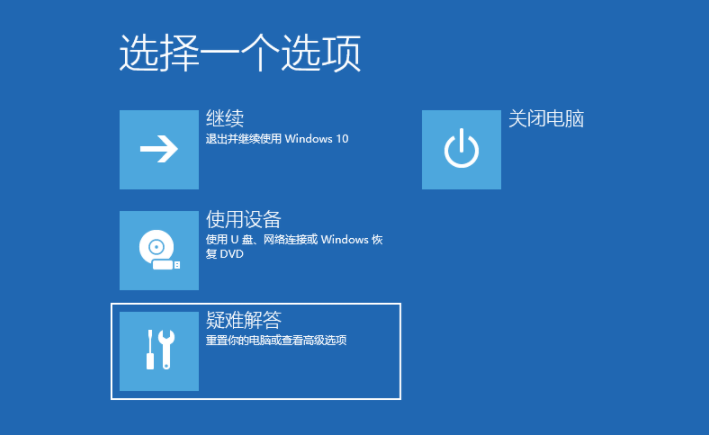
3、点击“高级选项“进入。
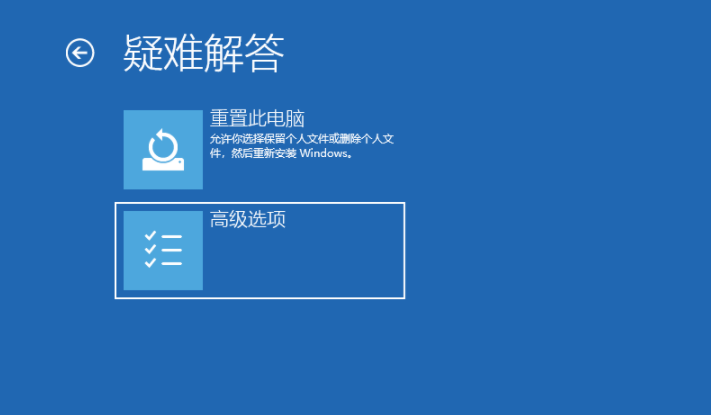
4、选择“启动设置”进入。
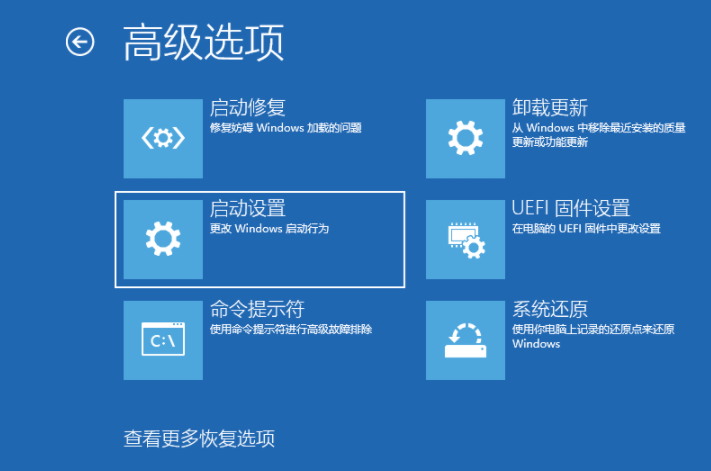
5、接着在新的界面点击“重启”后,就会进入“安全模式”选择菜单选择需要进入的安全模式回车进入即可。
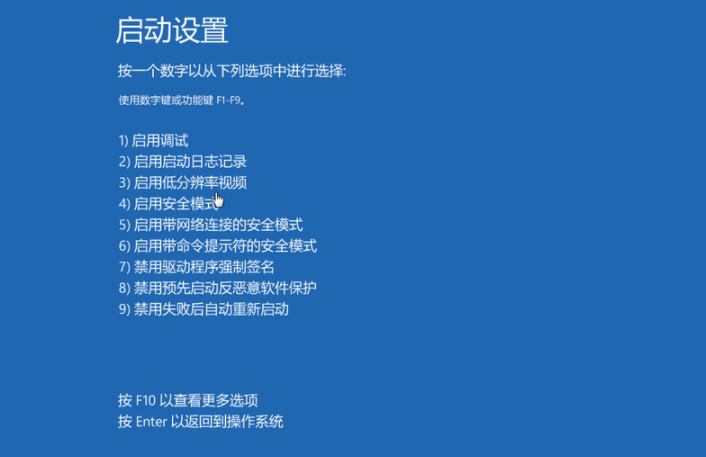
以上便是进入戴尔电脑安全模式的方法,有不懂的小伙伴可以参照教程操作。
今天关于《戴尔电脑怎么进入安全模式_小白官网教程》的内容介绍就到此结束,如果有什么疑问或者建议,可以在golang学习网公众号下多多回复交流;文中若有不正之处,也希望回复留言以告知!
声明:本文转载于:Win7旗舰版 如有侵犯,请联系study_golang@163.com删除
相关阅读
更多>
-
501 收藏
-
501 收藏
-
501 收藏
-
501 收藏
-
501 收藏
最新阅读
更多>
-
483 收藏
-
270 收藏
-
302 收藏
-
280 收藏
-
239 收藏
-
123 收藏
-
365 收藏
-
361 收藏
-
105 收藏
-
477 收藏
-
229 收藏
-
209 收藏
课程推荐
更多>
-

- 前端进阶之JavaScript设计模式
- 设计模式是开发人员在软件开发过程中面临一般问题时的解决方案,代表了最佳的实践。本课程的主打内容包括JS常见设计模式以及具体应用场景,打造一站式知识长龙服务,适合有JS基础的同学学习。
- 立即学习 543次学习
-

- GO语言核心编程课程
- 本课程采用真实案例,全面具体可落地,从理论到实践,一步一步将GO核心编程技术、编程思想、底层实现融会贯通,使学习者贴近时代脉搏,做IT互联网时代的弄潮儿。
- 立即学习 516次学习
-

- 简单聊聊mysql8与网络通信
- 如有问题加微信:Le-studyg;在课程中,我们将首先介绍MySQL8的新特性,包括性能优化、安全增强、新数据类型等,帮助学生快速熟悉MySQL8的最新功能。接着,我们将深入解析MySQL的网络通信机制,包括协议、连接管理、数据传输等,让
- 立即学习 500次学习
-

- JavaScript正则表达式基础与实战
- 在任何一门编程语言中,正则表达式,都是一项重要的知识,它提供了高效的字符串匹配与捕获机制,可以极大的简化程序设计。
- 立即学习 487次学习
-

- 从零制作响应式网站—Grid布局
- 本系列教程将展示从零制作一个假想的网络科技公司官网,分为导航,轮播,关于我们,成功案例,服务流程,团队介绍,数据部分,公司动态,底部信息等内容区块。网站整体采用CSSGrid布局,支持响应式,有流畅过渡和展现动画。
- 立即学习 485次学习
